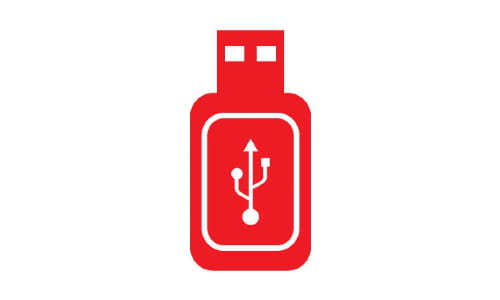Como criar um atalho para ejetar dispositivos de armazenamento USB (pendrive)
Com esse recurso, ejetar um pendrive vai exigir apenas um duplo clique sem perder nada em termos de segurança para remover um dispositivo externo.
Como remover pendrives por um atalho
Clique com o botão direito do mouse em sua área de trabalho e selecione Novo > Atalho para abrir o assistente de criação de atalhos:

No campo Digite o local do item, cole a seguinte linha:
Rundll32 shell32.dll,Control_RunDLL HotPlug.dll
. Em seguida, clique em Avançar para passar para a próxima tela:

Você pode renomear o atalho (ex: Remover USB) registrando o novo nome no campo Digite um nome para o atalho. Quando terminar, clique em Concluir:

O novo atalho aparecerá na área de trabalho a partir de agora.
Como alterar o ícone do atalho
Alterar o ícone padrão de um atalho da área de trabalho é muito simples. Basta clicar com o botão direito do mouse no novo atalho e depois selecionar Propriedades. Na janela que aparece, acesse a aba Atalho e clique no botão Alterar ícone:

Uma caixa de diálogo aparecerá. Você terá uma série de ícones padrões à disposição. Se preferir, use o botão Procurar para encontrar um arquivo com a imagem que você deseja (formato ICO) no armazenamento do computador:

Selecione o ícone desejado e clique em Ok para validar.
Como atribuir um atalho de teclado
Você também pode associar uma tecla com o novo atalho da área de trabalho. Para isso, volte ao menu Propriedades e defina uma combinação de teclas no campo Tecla de atalho. Clique em Aplicar > Ok para salvar suas novas definições:

Como ejetar dispositivos de armazenamento
Seu novo atalho está pronto. Ele te dará acesso direto ao utilitário Safely Remove Hardware (Remover hardware com segurança). Aqui, você encontrará todos os dispositivos de armazenamento USB conectados ao seu computador. Para ejetar um dispositivo, basta selecionar a entrada correspondente na lista Dispositivos de Hardware e clicar no botão Stop (Parar):

Clique em Ok para confirmar e poder remover o dispositivo externo com segurança. Uma notificação alertando para a segurança do procedimento aparecerá na tela.
Foto: © Milana Basic - Shutterstock.com
- Atalho para ejetar pendrive
- Ejetar pendrive - Melhores respostas
- Ejetar pen drive - Melhores respostas
- Atalho para projetar - Dicas -Windows 7
- Atalho para arroba - Dicas -Teclado
- Atalho para pesquisar no pdf - Dicas -PDF
- Atalho para grau - Dicas -Suíte de escritório
- Remover hardware e ejetar midia com segurança - Dicas -Windows
Assine nossa newsletter!